Pogreška DistributedCOM s ID-om događaja 10016 na Windows Serveru 2016 s opisom "Postavke dopuštenja specifične za aplikaciju ne daju dopuštenje za lokalnu aktivaciju za COM poslužitelj aplikacija s CLSID-om {D63B10C5-BB46-4990-A94F-E40B9D520160} i APPID-om {9CA88EE3-ACB7-47C8-AFC4-AB702511C276}" uzrokovana je nedovoljnim dopuštenjima na računu SUSTAVA RuntimeBroker proces.
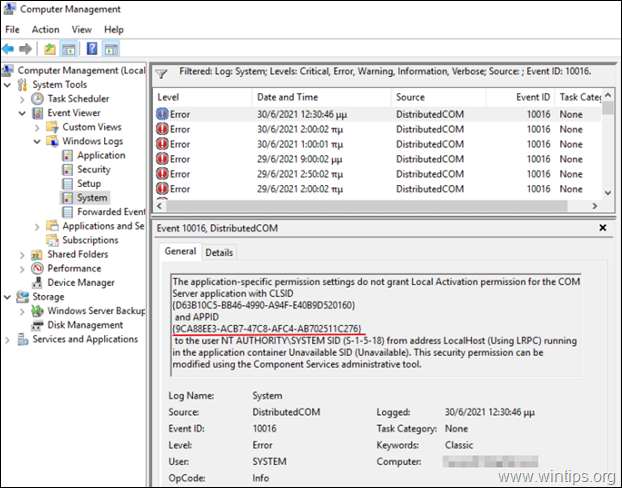
Ovaj vodič sadrži upute korak po korak za popravljanje sljedećih događaja upozorenja na Windows Server 2016/2019, s opisom:
Izvor: Distributed COM
ID događaja: 10016
Postavke dopuštenja specifične za aplikaciju ne daju dopuštenje za lokalnu aktivaciju za aplikaciju COM poslužitelja s CLSID-om
{D63B10C5-BB46-4990-A94F-E40B9D520160}
i APPID
{9CA88EE3-ACB7-47C8-AFC4-AB702511C276}
korisniku NT AUTHORITY\SYSTEM SID (S-1-5-18) s adrese LocalHost (Upotreba LRPC) koji se izvodi u aplikacijskom spremniku Nedostupan SID (Nedostupan). Ovo sigurnosno dopuštenje može se mijenjati pomoću administrativnog alata Component Services.
Postavke dopuštenja specifične za aplikaciju ne daju dopuštenje za lokalnu aktivaciju za aplikaciju COM poslužitelja s CLSID-om
{D63B10C5-BB46-4990-A94F-E40B9D520160}
i APPID
{9CA88EE3-ACB7-47C8-AFC4-AB702511C276}
korisniku DomainName\Administrator SID (S-1-5-21-3604224176-2080924081-1124411871-500) s adrese LocalHost (Using LRPC) koji radi u spremniku aplikacije Nedostupan SID (Nedostupan). Ovo sigurnosno dopuštenje može se mijenjati pomoću administrativnog alata Component Services.
Kako popraviti: Postavke dopuštenja specifične za aplikaciju ne daju dozvolu za lokalnu aktivaciju za aplikaciju RuntimeBroker COM poslužitelja na poslužitelju 2016.
Korak 1. Preuzmite vlasništvo nad ključem registra RuntimeBroker.
1. Otvorite uređivač registra i idite do sljedećeg mjesta:
- HKEY_CLASSES_ROOT\ID aplikacije
2. Proširite ključ AppID i zatim desni klik na {9CA88EE3-ACB7-47C8-AFC4-AB702511C276} i odaberite Dozvole.
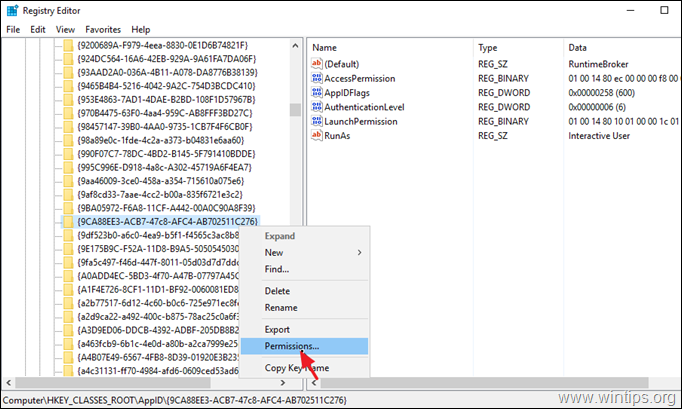
3. U prozoru "Dozvole" kliknite Napredna.
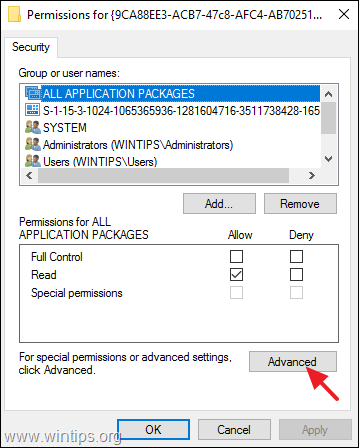
4. Klik Promijeniti Vlasnik preuzima vlasništvo od 'TrustedInstaller'.
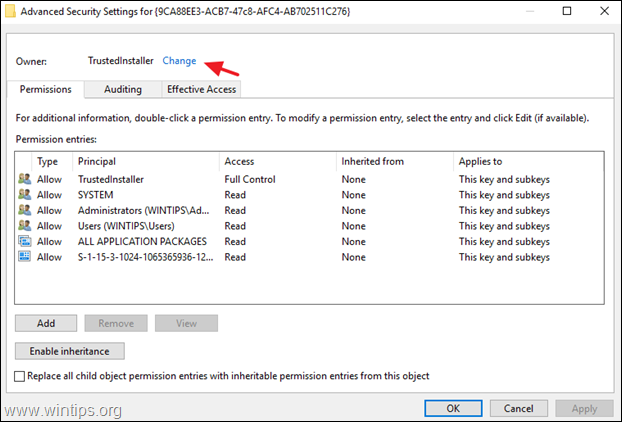
5. Tip Administratori i pritisnite U REDU.
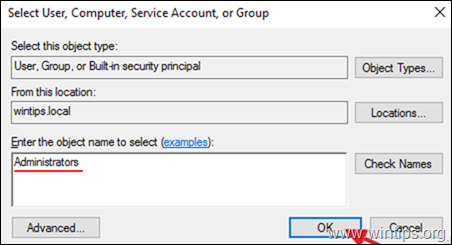
6. Ček the Zamijenite vlasnika na podkontejnerima i objektima potvrdni okvir i kliknite Prijavite se.
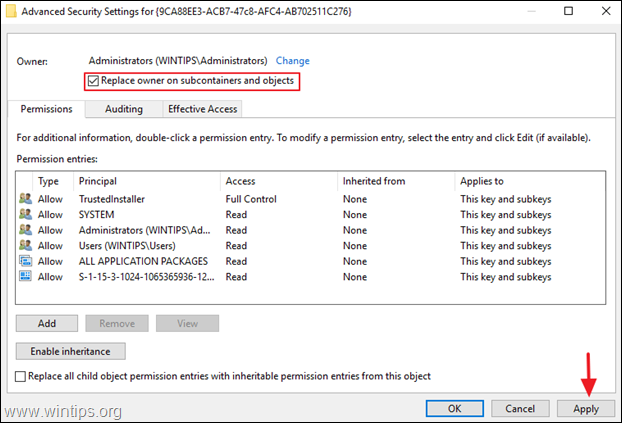
7. Izaberi Administratori i kliknite Uredi.
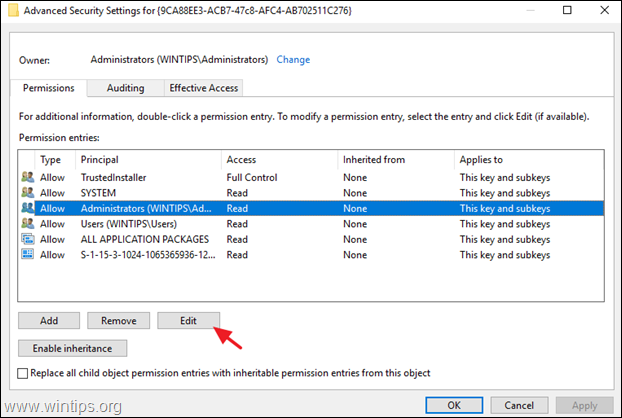
8. Odaberite Potpuna kontrola potvrdni okvir kako biste dali puna dopuštenja administratorima i pritisnite u redu tri (3) puta da biste primijenili promjenu.
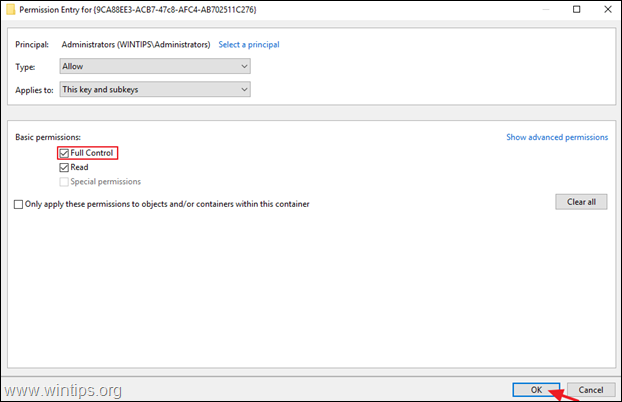
9. Zatvoriti urednik registra.
Korak 2. Promijenite dopuštenja na aplikaciji RuntimeBroker COM poslužitelja.
1. Otvorite Usluge komponenti. Napraviti to:
- Istovremeno pritisnite Windows
 + R tipke za otvaranje naredbenog okvira za pokretanje.
+ R tipke za otvaranje naredbenog okvira za pokretanje. - Tip dcomcnfg i pritisnite Unesi.
- Istovremeno pritisnite Windows
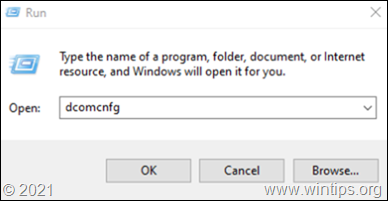
2. Proširiti Usluge komponenti -> Računala -> Moje računalo -> DCOM konfiguracija.
3. Iz Pogled izbornik odaberite Detalj.
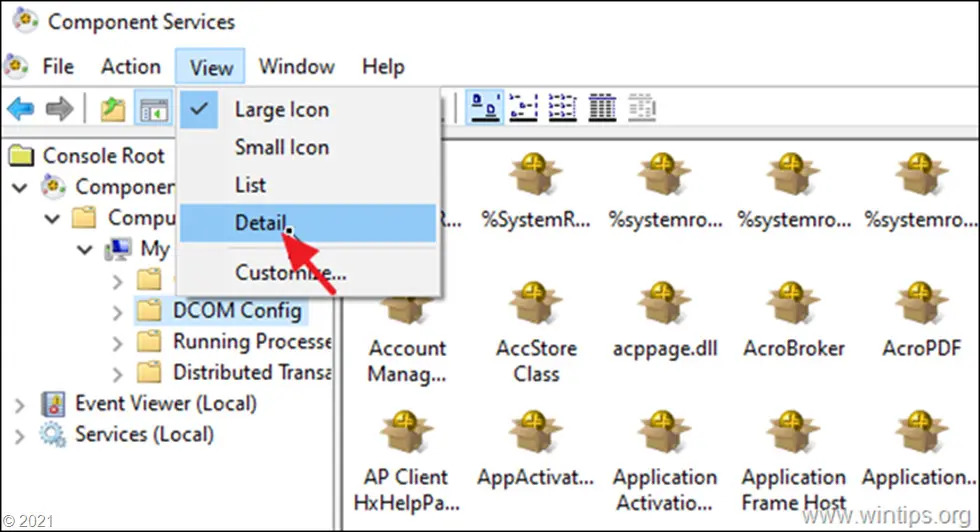
4. Desni klik na RuntimeBroker i odaberite Svojstva.
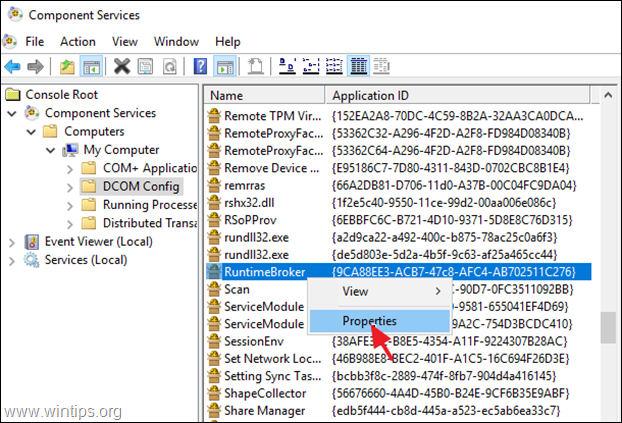
5a. Na Sigurnost karticu, kliknite Uredi na Dozvole za pokretanje i aktivaciju.
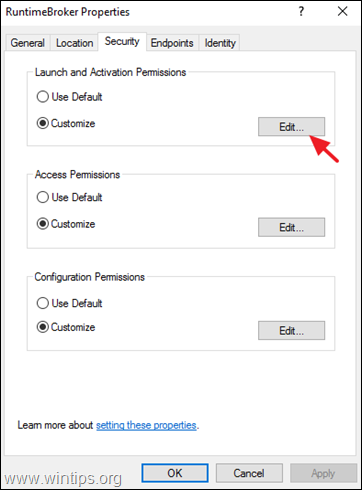
5b. Ako primite sigurnosnu poruku za uklanjanje neprepoznatih unosa dopuštenja, kliknite Ukloniti.

6. Kliknite na Dodati dugme.
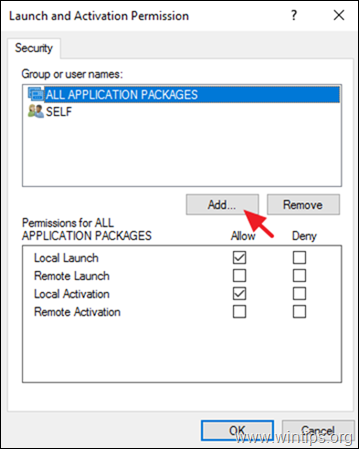
7. Tip Administratori; SUSTAV i kliknite U REDU.
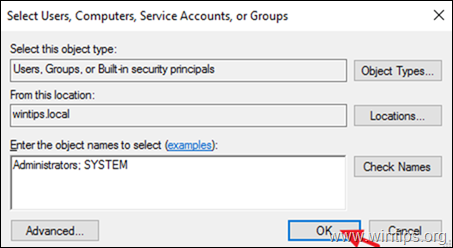
8. Ček the Lokalna aktivacija potvrdni okvir na oba Administratori & SUSTAV računa i kliknite u redu dvaput da biste primijenili promjenu.
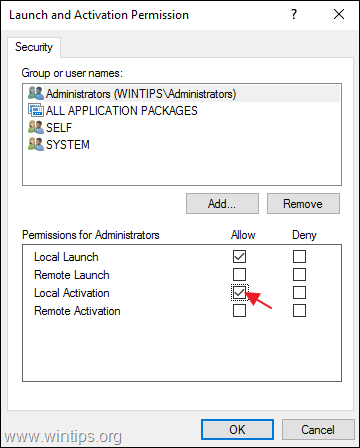
9. Zatvorite prozor Component Services i ponovno pokrenite poslužitelj.
To je to! Javite mi je li vam ovaj vodič pomogao tako što ćete ostaviti komentar o svom iskustvu. Lajkajte i podijelite ovaj vodič kako biste pomogli drugima.